Gain 101 5℃ 180sX10 FlatX10 DarkFlatX10
前言
天文攝影的基本技術是一步一腳印走過來,從已熟練的 Windows 系統下的 N.I.N.A. 改成 Raspberry Pi + Kstars/Ekos, 換個系統就像換輛車一樣,技術已在,熟悉一下自然就能很快進入狀況(就像從自排車換成手排車,可能自己一路走來是先從手排到自排,現在只是再回到手排才比較容易進入狀況吧)。但可能還不夠熟悉,過程中常會需要重新啟動 INDI,而 PHD2 也不穩,最後用 Ekos 內建的 Guider 才完成拍攝。
拍攝時間:2023.03.09
拍攝器材:
- 相機:ZWO ASI533MC-Pro
- 望遠鏡: Sharpstar 61EDPH II
- 平場鏡或減焦鏡:0.82X 減焦鏡
- 赤道儀:AZ-GTI星野赤道儀
- 對焦:ZWO EAF
- 濾鏡:Optolong L-EXTREME 雙窄帶濾鏡
- 導星鏡:120mm F4
- 導星 CCD :QHY5L-II-M
- 腳架:GITZO GK 2580TQR
- 電子極軸鏡:PoleMaster 電子極軸鏡
- 電源:市電
- 控制電腦:Raspberry Pi 4B 2G
- Wi-Fi 訊號延伸 Repeater : Netgear 3072 + 飛樂 Discover 15000 mAh 行動電源(Luke 的休閒筆記: 冬天寒風中天文攝影的遙控拍攝:無線延伸篇)
- 遙控:iPad Pro (12.9 吋) - 技術規格 (台灣) + iPad 12.9 鍵盤帶背光保護套 + 可充電無線鼠標雙模藍牙5.0(Luke 的休閒筆記: iPad Pro 變身遙控筆電)
拍攝地點:台中市區社區頂樓
拍攝前的室內練習心得彙整
主要是練習如何使用上述的 「 iPad Pro 觸控筆電」以 VNC 遙控 Raspberry Pi (所以 Kstars/Ekos 是在 Raspberry Pi 裡執行的 )。等夠熟悉,也覺得系統夠穩定時才會上山拍攝。
「 iPad Pro 觸控筆電」 + VNC 使用心得
- 不要使用瀏覽器,連線效率差,而且容易當掉,改用 VNC ,同樣的環境,效率就是好。
- 設定 iPad Pro 12.9 吋 2732X2048 的解析度能夠全部用,因為未為幾乎要用它來遙控。經過一連串的測試,最終得到的結論是 Raspberry Pi 4 的 GPU 最大只支援到 1920X1080 ,所以 4:3 的 iPad Pro 使用時會需要捲動,這很困擾,妥協之策只得改為 1600X1200 來使用。
- 要改成自訂的解析度可以修改 /boot/config.txt 的內容,可依 STICKY: HOWTO: Create Custom HDMI modes - Raspberry Pi Forums 說明的方法。嚐試想把解析度改為 iPad Pro 的原生解析度 2732X2048 也因為Raspberry Pi 4 的 GPU 最大只支援到 1920X1080 ,只得使用 4:3 的 1600X1200 。
- Kstars 按空白鍵來切換為地平模式檢視,這樣才能使用觸控的操作能夠按習慣的方式正常轉動,放大縮小則按工具列的提示。VNC 遙控唯一不方便的地方是觸控模式沒法模擬滑鼠右鍵,只能切換到滑鼠模式,先將游標移到目標,單指雙擊選中目標再雙指單擊才可以顯示右鍵選單。
- 雙指按住螢幕,慢慢上下滑動可以放大縮小。
- 單指雙擊後,在第二次時按住,就可以拖曳移動星空。
- 使用藍芽鍵盤與滑鼠,正常情況無法輸入中文,但可以在備忘錄 app 裡輸入好,再切換過去,就可以貼上中文。
- 觸控模式下要點選如下圖的鍵盤圖示才能輸入,使用實體鍵盤就不用這麼麻煩,直接按鍵盤即可輸入。
赤道儀
- 啟動 INDI ,赤道儀連接後,初次使用要先把主鏡及導星鏡的焦長、口徑設定好:
- 極軸校正及拍攝平場時需要的 Mount Control 就是在這裡叫用的。
極軸校正
- 安裝 QHY Polemaster ,使用這篇文章的步驟:Install PoleMaster on Astroberry – Gregory Giuliani 很順利完成,只是從 QHY 官網下載的 Polemaster 是 PoleMaster_Qt-for-Ubuntu-x86_64-1.3.5 ,並不是文章內的 PoleMaster_Qt-for_RPI-Ubuntu-1.3.5.0,Google 後找到 Raspberry Pi Autoguider for Astrophotography · GitHub 文章內提到的連結 :https://www.qhyccd.com/uploadfile/2018/1222/20181222054316365.zip 才能下載正確的版本。
- 進行極軸校正時還需先叫出 Kstars/Ekos 的 Mount Control 來進行 RA 軸的旋轉:
- 下次可以嚐試使用手機來對極軸(PoleMaster)。也可以使用 Kstars 的對軸步驟時用手機來顯示,使用雙指來放大要調整的畫面。
拍攝
- 拍攝平場的步驟:
- 在「相機」畫面裡,①先選 Flat②設定曝光時間為 1 秒(這裡要使用 ADU 的偵測,所以一定要設為 1 秒,拍攝時會視 iPad Pro 的亮度來決定真正的曝光時間) ③拍攝張數④設定校正選項(下個步驟說明)
- 校正選項裡,ADU 設 20000, iPad Pro 亮度開到最亮,曝光時間大概在 0.3 秒左右,這是在使用雙窄帶濾鏡的環境;本來是選紅圈內的設定,方位 90;高度 90 ,就會如 N.I.N.A. 裡的 Flat Assistant,執行拍攝時先把望遠鏡指向天頂,方便把 iPad Pro 放上去,但測試時不曉得為何在繼續拍攝 DarkFlat 時轉到另一邊,沒來及把 iPad Pro 拿下來就摔到地上,好在沒怎樣,再來就改為「手動」,使用 Mount Control 自行轉到天頂(實際拍攝時會先在室內遙控做好)。
- 按 + 把前面的設定加入拍攝序列,按紅色箭頭來執行拍攝(實際拍攝時會帶上 iPad Pro 與手機上頂樓,開啟 Procreate 顯示白畫面,然後把 iPad Pro 亮度開到最亮並放到鏡筒上,再由手機執行)。
- 拍完平場,把 iPad Pro 拿起來,鏡筒蓋上蓋子,再點選魔術棒圖示,這會自動加入 DarkFlat 且曝光時間與 Flat 偵側到一樣的序列等待執行拍攝:
- 上圖由於是事後補的截圖,無法顯示這個過程,這支影片可以說明整個過程:
- 要不是得用 iPad Pro 拍攝平場,不然一支手機就能搞定整個拍攝流程。現在的拍攝流程幾乎快與 N.I.N.A. 差不多了,只是 N.I.N.A. 夠穩定,幾乎不會有當機失誤的可能。
對焦
- 不曉得是否因為月亮光害(3/6 正值滿月,3/9 農曆十八也很亮)及使用了Optolong L-EXTREME 雙窄帶濾鏡的關係,對焦不是很順利, 3/9 這次的拍攝自動對焦沒有成功過,只好找一個覺得星點夠細的位置 : 4265
- 沒想到定位解析能夠成功,這才能把玫瑰星雲拍了下來:
導星
- 心得就是放棄使用 PHD2 來導星,改由 Ekos 內建的 Guider。
- 可以在開啟 Ekos 後,先不啟動 INDI ,如下圖按筆形的圖示:
- 改為 Internal :
- 在赤道儀處設好望遠鏡資訊後,這裡選 Guide Scope :
- 最好能像使用 PHD2 一樣先拍好一段區間曝光的 Dark Library,但這需要到「相機」畫面的右下角點選 Darks 來製作:
- 選好導星鏡,設定曝光區間就可以「開始」:
接下來要重新對好導星鏡的焦點:
T7C + 120mm + Sharpstar 61EDPH II:搭配 Sony A7s 用
2023.03.10 多雲,不能練習,就來試試 Sony A7s 能否使用?
- 可以用呢!
- 只是 CCD 資訊得自行輸入:
- 拍攝的檔案格式選成 Fits ,望遠鏡合上蓋子,曝光 5 秒 的結果(DSLR 不能使用 Fits,只能 Native 的 Raw):
- 進一步測試 T7C(也就是 ASI 120MC 便宜的相容品),可偵測但無法拍攝:
- 查看錯誤訊息:
- 無法解決,只能找 Google 大師了,在這裡找到說明無法使用的原因:ASI 120MC failes to expose - INDI Forum 。
- 但也有解決的方法:Getting the ASI120MC clone to work as a total linux noob - INDI Forum,只是會有風險。雖然 T7C 對自己來說可以死馬當成活馬醫,就算能用,不夠穩定還是得放棄的。 其實 T7C 並非像老外說的是個便宜的爛貨,早期也是用得不亦樂乎,只是老東西隨著時代的進步跟不上而被放生了而已(職場上不也天天上演逼退)。
- 測試拍攝平場,非 Fits 格式,無法計算 ADU :
- 思來想去,T7C 不能用,A7s 測試時耗電又很快(假電池壞掉了,雖有手把可用雙電池,但這樣的耗電速率,大概只能撐個兩小時),拍攝的效率也很慢(大概被 ZWO ASI533MC-Pro 慣壞了),最後決定放棄 T7C 搭配 Sony A7s 的想法,上山拍攝就乖乖一套器材!
- 也不是沒有收穫,在使用 Sony A7s 拍攝平場:
- 了解到如何使用 pixinsight 查看平場的 ADU 值:Help please! ADU Value in pixinsight | PixInsight Forum,下圖是 Sony A7s ISO 3200 曝光 2 秒的 ADU :
- 趕緊把這次以 ZWO ASI533MC-Pro (14-bit)拍攝的平場拿出來測一下, 雖然拍攝的 ADU 是設為 20000(14-bit 的 ZWO ASI533MC-Pro ADU 為 2^14=16384, 之前都沒搞清楚), 但實際經過 Kstars/Ekos 的計算,ADU 介於 3360~6372:
- 根據Flat Frames - what is the ideal ADU value? - Experienced Deep Sky Imaging - Cloudy Nights的說明,理想的平場 ADU 為 45%X16384 = 7373 ,有點偏低,但還是可用,所以下次拍攝時直接設為 7500 來試試看。
- 了解到如何使用 pixinsight 查看平場的 ADU 值:Help please! ADU Value in pixinsight | PixInsight Forum,下圖是 Sony A7s ISO 3200 曝光 2 秒的 ADU :
QHY + 200mm + Sharpstar 61EDPH II 或 Sharpstar 107 PH APO:搭配 ZWO ASI533MC-Pro
QHY + 300mm + Sharpstar 107 PH APO:搭配 ZWO ASI533MC-Pro
附錄
2023.03.06 簡單實戰
- 在室內以 Simulator 實在沒什玩頭,反正器材也輕便,包括延長線、做為 Repeater 的 Netgear 基地台及一顆飛樂 Discover 15000 mAh 行動電源,一趟搬上頂樓。
- 搞了三個多小時才自動對焦成功在 4029 ,但這個位置要用來 Plate Solve 卻說星數不夠,無法解析(有可能是裝了Optolong L-EXTREME 雙窄帶濾鏡的關係,但同樣設備,在 NINA 下操作也不曾出過問題 ):
- 嚐試以做為導星的 QHY CCD 來極軸校正,把 Solving Method 設為 Internal Solver ,曝光 1 秒,Gain 18 後才解析成功(做過多次,只有成功過這一次):
- 但無法調整,因為用的是桌面電腦的 Kstars/Ekos ,無法用 VNC 連過來(桌面電腦未安裝 VNC Server,看來需要安裝了)顯示調整的過程。另外一種方式是在 Raspberry Pi 開啟 Kstars/Ekos ,拿著 iPad Pro 以 VNC 連上,只做極軸校正,調整完後再關閉,回到室內再開啟桌面電腦的 Kstars/Ekos 。也可以用手機來顯示。
- 因為沒有對好極軸,連 PHD2 要做個 Calibration 都無法成功,想要測試一下導星也不行,只好收拾器材,等下次先對好極軸才能進一步的測試。



























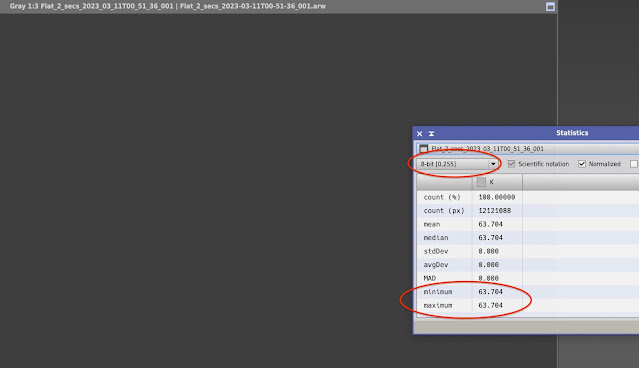

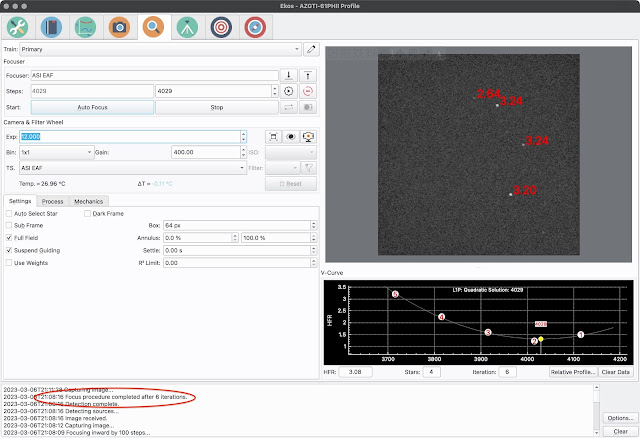

沒有留言:
張貼留言
您可以留下意見,但 Luke 可能無法馬上回覆,尚請見諒。